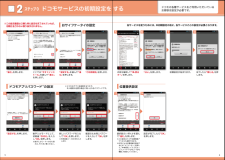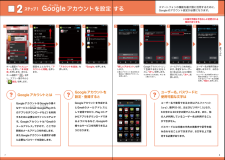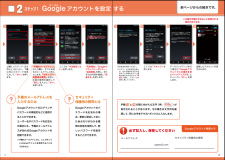Q&A
取扱説明書・マニュアル (文書検索対応分のみ)
"文字"7 件の検索結果
"文字"40 - 50 件目を表示
全般
質問者が納得黒で表示される絵文字とはなんですか?
★■●
↑こんなやつですか?これは絵文字とは言いません。記号です。
絵文字ではないので絵文字パレットには表示させられません。
補足より
私のスマホ(ドコモ)ではウサギで変換しても出ないですし、猫は とかカラフルな奴しかでません。
こういう白黒なら絵文字の中にありますが違いますよね?
すいません。わかりません。
4461日前view75
全般
質問者が納得明日、ケータイと身分証を持ってドコモショップにいってください。
データ消すこと無しに、ロック解除してくれます。
ドコモもパスワード忘れる奴いるだろうなって予測してくれてます。
安心してください。
補足より。
人のいうこと信じられないのですかね?
改めて聞かないで。失礼でしょう?
親名義なら親が行けば十分。
お前名義なら、お前がドコモショップに行かないといけない。
4561日前view2723
全般
質問者が納得SPモードメールアプリのことを書かれているのだと思いますが、メジャーアップデート後に、メールアプリのアップデートはされましたか?
アップデートすれば、入力時の文字サイズも変更できます。
4516日前view576
全般
質問者が納得同じ機種を利用しています。同じ不具合に悩まされていましたが、spモードメールのアプリを更新すると改善されましたよ。
4521日前view1355
全般
質問者が納得補足
質問さんとは端末が違うので同じように設定が可能ではないかもしれませんが
壁紙画面設定→文字フォント切替で変更可能です。
端末設定からアプリケーションのすべてからフォントマネージャー(名称違ってるかもしれません)を開いてデータを消去をして下さい。
再度フォント設定をやり直して確認して下さい。
これで改善出来るのではないかと思います。
4670日前view153
押す(タップ)/ 2回押す 長押し(ロングタッチ)はらう(フリック)なぞる(スライド)長押しして移動する(ドラッグ)指先で1回軽く押す。 指先ですばやく2回押す。 指先で長押しする。タッチパネル上をすばやく指先ではらう。 タッチパネルを指先で軽く触れたまま、縦や横へなぞる。タッチパネル上のアイコンやバーに指先で触れたまま、特定の位置までなぞる。タッチパネルに触れたまま2本の指先を縮める(閉じる)。タッチパネルに触れたまま2本の指先を広げる(開く)。トンットントンッ トントンッジー ジーサーッサーッスーッスーッズリズリ広げる(ピンチアウト)/縮める(ピンチイン)クニュービョッ ビョッタッチパネルの操作方法本冊子内では、docomo Palette UI の操作に基づき、下記の決まりで設定手順を紹介しています。押す・入力確認・完了スタートアップガイド 目次準備編基本操作編活用編p.28知っておくと便利な機能p.31よくあるご質問主なキーの名前とステータスバー1初期設定する2文字を入力する3自分の電話番号・spモードメールアドレスを表示する4電話をかける・受ける・切る5spモードメールのメールを 新規作成する・見る...
ステップ0ドコモサービスの初期設定を する2ドコモの各種サービスをご利用いただいているお客様は設定が必要です。※この設定画面はご購入時に設定を完了されていれば、 初期化を行わない限り表示されません。各サービスを使うためには、本初期設定の他に、各サービスごとの設定が必要となります。*ドコモのアプリを使用するうえで、 本人確認が必要な場合に用いられるパスワードです。おサイフケータイの設定ドコモアプリパスワード*の設定 位置提供設定「進む」を押します。※この設定画面はご購入時に設定を完了されていれば、 初期化を行わない限り表示されません。「はい」を 押します。初期設定が始まります。完了したら「閉じる」を押します。確認のため同じパスワードを入力して「OK」を押します。設定が完了したら「OK」を押します。「ご利用規則」を 押します。 ここでは「今すぐインストール」を選んで「進む」を押します。「設定する」を選んで「進む」を 押します。新しいパスワードを入力して「OK」を 押します。※半角英数4 ~16文字を入力します。選択肢のいずれかを選んで「進む」を押します。※この設定はドコモ位置情報アプリからも変更できます。※GPS...
グーグルステップ1Googleアカウントを設定 する2スマートフォンの機能を最大限に活用するために、Googleのアカウント設定が必要になります。「新しいアカウント」を押します。※既にアカウントをお持ちの場合は、「既存のアカウント」を押します。「アカウントを追加」を押します。メールアドレスを作成します。希望するユーザー名(@gmail.comの前の部分)を入力し「次へ」を押します。ユーザー名が使用可能か確認しますので、お待ちください。※ユーザー名が使用できない場合は再度ユーザー名を入力するかユーザー名の候補を押し「再試行」を押します。次ペ ジへ画面を上になぞり、「アカウントと同期」を押します。Googleアカウン卜として登録する姓と名を入力し「次へ」を押します。※文字の入力方法は、P.13 をご覧ください。「Google」を押します。※本操作手順は予告なしに変更される 場合があります。Googleアカウントを設定・登録するとユーザー名、パスワードに使用可能な文字はGoogleアカウントを作成するとGmailのメールアドレスとして使用できたり、Playストアからアプリをダウンロードできるようになるなど、Goo...
グーグルGoogleアカウントを設定 するステップ12「予備のメールアドレス」の入力欄に、すでにお持ちのメールアドレスを入力します。「セキュリティ保護用の質問」を押し、任意の質問を選択して「答え」を入力し、「次へ」を押します。そのままお待ちください。※パスワードの安全性が低いか、または無効な文字が含まれている場合はエラー画面が表示されますので「再試行」を押し、パスワードを設定し直してください。「利用規約」、「Googleのプライバシーポリシー」、「追加規約」を押し、それぞれの内容を確認し「同意する」を押します。ここでは「今は設定しない」を押します。ここでは「スキップ」を押します。データバックアップを行う場合は「Googleアカウントでこの端末を常にバックアップする」にチェックし「次へ」を押します。上欄にパスワード(8文字以上)を入力し、下欄に同じパスワードを再入力して、「次へ」を押します。登録したアカウン卜が表示されます。予備のメールアドレスを入力するのはセキュリティ保護用の質問とは必ず記入し、保管してくださいGoogleアカウント登録メモメールアドレスセキュリティ保護用の質問@gmail.com前ページから...
文字を入力する3前ページからの続きです。「 」を押すごとにかな・英字・数字の順に切り替わります。「 」を右になぞると1つ先の入力へ切り替わります。※12キーボード、 QWERTYキーボード共通● 入力した文字をコピーする・貼り付ける貼り付けたい文字入力欄を長押しし、「貼り付け」を押します。コピーした文字が貼り付けられます。「 」「 」で範囲を設定し、「 」を押します。コピーしたい文字を2回押すか、長押しします。すべて選択切り取り コピー貼り付け※12キーボード、QWERTYキーボード共通「 」を押します。※「 」を右にはらうと 連携・引用アプリ一覧が 表示されます。絵文字・記号・顔文字を入力する記号など入力したいリストを選択します。選択したリストのアイテム一覧から入力したい記号などを選択します。表示されていない記号などを入力するには「 」「 」を押します。「 」を押すと、元のキーボードの表示に戻ります。※ 入力欄によっては絵文字・デコメ絵文字が入力できません。デコメ絵文字リスト顔文字リスト絵文字リスト...
文字を入力する3文字入力欄が画面に表示されたとき、その欄を押すとキーボードが表示されます。※「 戻るキー」を押すと、キーボードが非表示になります。スマートフォンの文字入力は、タッチパネルに表示されるキーボードを使用します。12キーボードでは、次の2つの入力方式が使えます。画面の向きを変えることでも、12キーボードとQWERTYキーボードが切り替わります。● トグル入力今までお持ちの携帯電話と同様に、同じキーを連続して押すと、「あ」→「い」→「う」→「え」→「お」→「ぁ」・・・のように文字が替わります。「 」を押すと「ぉ」→「ぇ」→「ぅ」→「ぃ」→「ぁ」→「お」・・・のように逆順で文字が替わります。● フリック入力入力したい文字が割当てられたキーを押すと、キーの上に文字(フリックガイド)が表示されます。指を離さず目的の文字の方向になぞります。※「 設定キー」 >「各種設定」>「入力補助の設定」から、 フリック入力時もトグル入力を有効にするか設定できます。12 キーボードの入力方式■ その他の 切り替え方法「 」を押します。「入力方式を切替」を押します。「QWERTYキー...
62SH-02E_J_04.fm[62/63]電話/メール/ブラウザ1ホーム画面で[R]/[ドコモ電話帳]/[マイプロフィール]/[編集]2各項目を設定/[登録完了]iモードのメールアドレス(@docomo.ne.jp) を利用して、メールの送受信ができます。絵文字、デコメール(R)の使用が可能で、自動受信にも対応しています。?spモードメールの詳細については、 『ご利用ガイドブック(spモード編)』をご覧ください。1ホーム画面で[R]/[spモードメール]:以降は画面の指示に従って操作してください。電話番号を利用して、他の端末へ全角最大70文字(半角英数字のみの場合は最大160文字)までのテキストメッセージが送受信できます。?海外通信事業者のお客様との間でも送受信が可能です。ご利用可能な国・海外通信事業者については、『ご利用ガイドブック(国際サービス編)』またはドコモの「国際サービスホームページ」をご覧ください。1ホーム画面で[R]/[メッセージ]2[0]/宛先、メッセージを入力/[@]mopera Uなどのサービスプロバイダが提供するメールアカウントを設定して、メールの送受信ができます。?あらかじめ、アカ...
40SH-02E_J_02.fm[40/55]ご使用前の確認と設定例:「文字」と入力するとき1文字入力画面で「もじ」と入力1拡大/縮小?予測変換候補欄を拡大/縮小します。2予測変換候補欄?予測変換候補が表示されます。変換候補をタッチすると入力できます。?外部変換エンジンを設定している場合は[外部変換]が表示されます。タッチすると外部の変換エンジンを利用した変換候補が表示されます。2[通常変換]3変換候補欄で「文字」を選ぶ1閉じる?通常変換候補欄を閉じます。2通常変換候補欄?通常変換候補が表示されます。変換候補をタッチすると入力できます。?外部変換エンジンを設定している場合は[外部変換]が表示されます。タッチすると外部の変換エンジンを利用した変換候補が表示されます。3文節縮小?変換する文字の区切りを縮小することができます。4確定?変換を確定します。5予測変換?通常変換候補欄を閉じます。?変換する文字の区切りを縮小している場合は、[文節拡大]が表示されます。タッチすると変換する文字の区切りを拡大することができます。文字入力のしかたSH-02E_J_QSG.book 40 ページ 2012年11月16日 金曜日...
41SH-02E_J_02.fm[41/55]ご使用前の確認と設定入力した文字を選択して切り取りやコピー、貼り付けなどの操作ができます。1入力した文字をロングタッチ2文字を編集する:選択範囲の指定:[d]/[e]をドラッグ1すべて選択?入力した文字をすべて選択します。2切り取り?選択した文字を切り取ります。3コピー?選択した文字をコピーします。4貼り付け?切り取った文字やコピーした文字を貼り付けます。?文字入力欄をロングタッチ/[貼り付け]でも、文字を貼り付けることができます。?文字入力欄をロングタッチ/[履歴から]/入力する文字を選ぶと、履歴を選んで貼り付けることができます。1ホーム画面で[R]/[検索]2キーワードを入力3検索結果を選ぶ1クイック検索ボックスで[z]/[設定]2項目を選ぶ>検索対象:検索する対象の範囲を設定します。>Google検索:Google検索について設定します。テキスト編集端末内やサイトの情報の検索検索設定SH-02E_J_QSG.book 41 ページ 2012年11月16日 金曜日 午後1時17分
56SH-02E_J_04.fm[56/63]電話/メール/ブラウザ1ホーム画面で[R]/[電話]/[ダイヤル]2電話番号を入力:同一市内でも、必ず市外局番から入力してください。1発信?電話を発信します。また、発信履歴がある場合、電話番号未入力のときにタッチすると最新の発信履歴が入力されます。2削除?入力した番号を1文字削除します。3発信履歴/着信履歴4お気に入り?お気に入りに設定されている連絡先を表示します。5ダイヤル?ダイヤル画面を表示します。6電話帳に登録7声の宅配便?声の宅配便について、詳細はドコモのホームページをご覧ください。8電話帳?電話帳を表示します。3[0]4通話が終わったら[終了]電話/メール/ブラウザ電話をかける緊急通報緊急通報 電話番号警察への通報 110消防・救急への通報 119海上での通報 118SH-02E_J_QSG.book 56 ページ 2012年11月16日 金曜日 午後1時17分
- 1